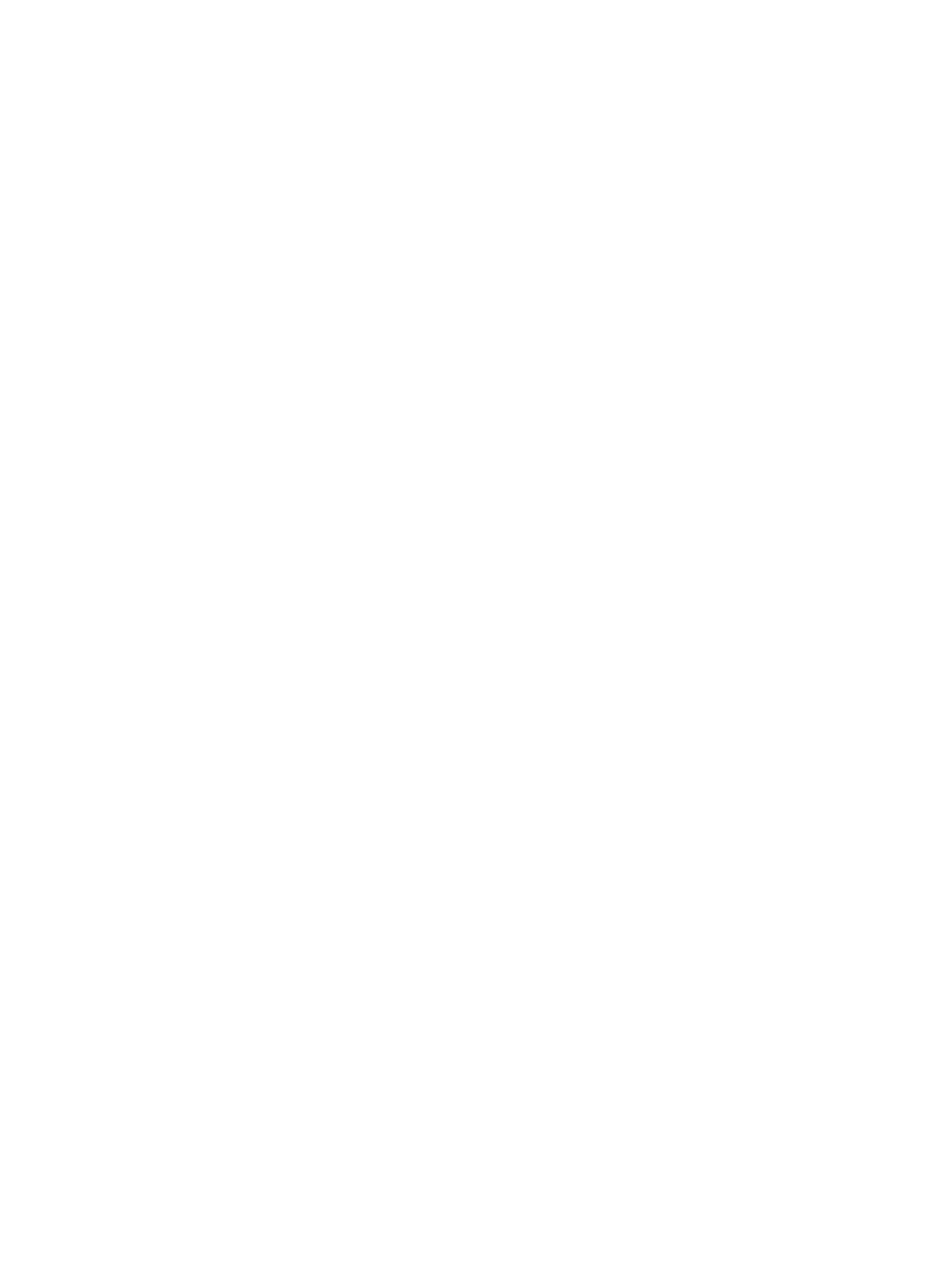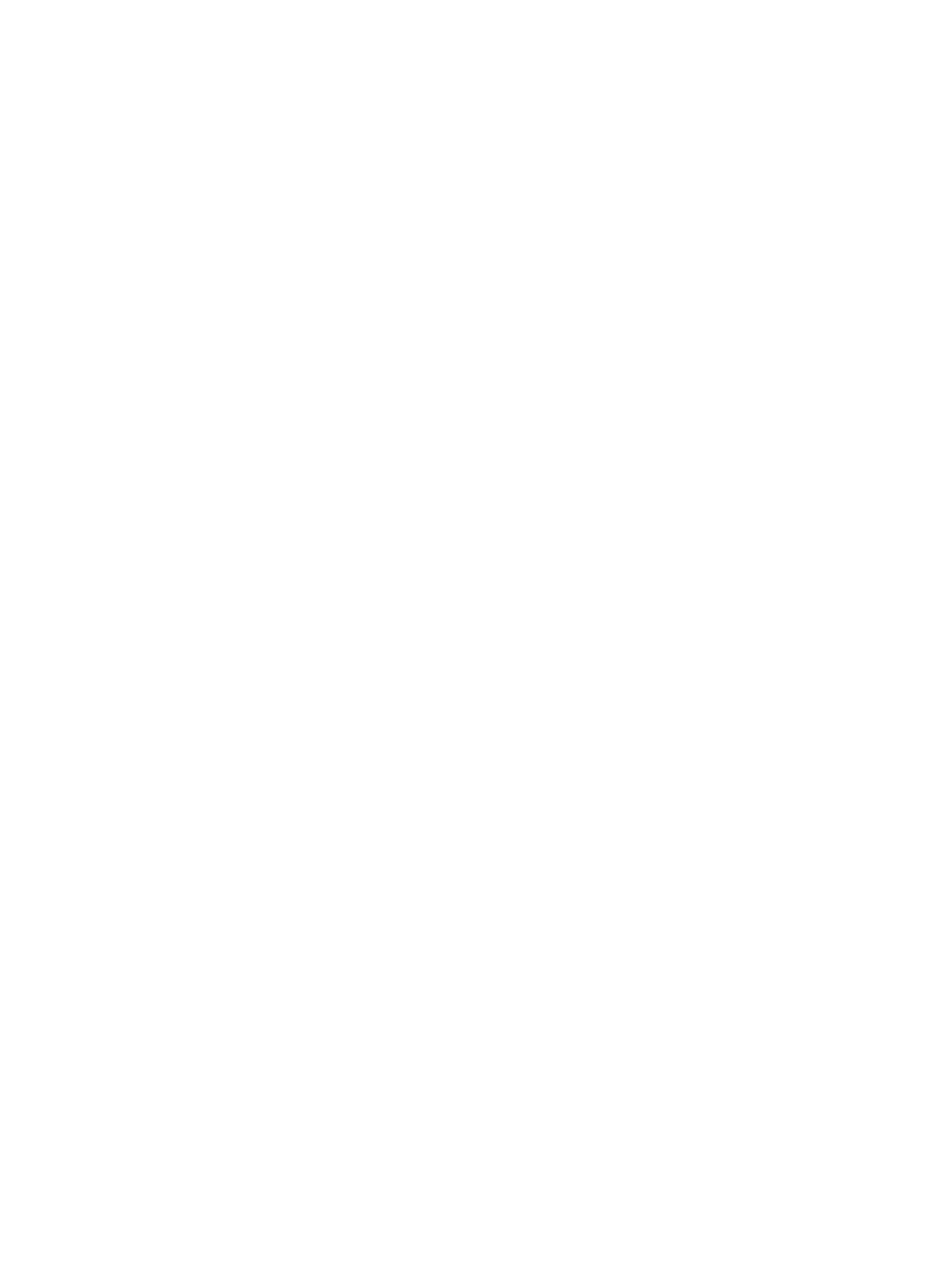
7 Kassettidega töötamine .................................................................................................................................. 45
Tinditasemete ligikaudne kontrollimine .............................................................................................. 46
Tindivarude tellimine .......................................................................................................................... 47
Kassettide väljavahetamine ................................................................................................................ 48
Ühe kassetiga režiimi kasutamine ...................................................................................................... 51
Teave kasseti garantii kohta ............................................................................................................... 52
Näpunäited prindikassettidega töötamisel .......................................................................................... 53
8 Ühenduvus ...................................................................................................................................................... 55
Wi-Fi Protected Setup (WPS – vajab WPS-ruuterit) ........................................................................... 56
Tavaline traadita ühendus (nõuab ruuterit) ........................................................................................ 57
Traadita ühenduse loomine printeriga ilma marsruuterita .................................................................. 59
USB-ühenduselt traadita ühendusele lülitumine ................................................................................ 60
Näpunäited võrguprinteri seadistamiseks ja kasutamiseks ................................................................ 61
Täiustatud printerihaldusvahendid (võrguprinterite jaoks) .................................................................. 62
9 Probleemi lahendamine .................................................................................................................................. 65
Paberiummistuse likvideerimine ......................................................................................................... 66
Prindikelgu paberiummistuse kõrvaldamine ....................................................................................... 70
Tindiplekkide eemaldamine ................................................................................................................ 71
Prindikvaliteedi parandamine ............................................................................................................. 72
Probleem tindikassetiga ..................................................................................................................... 75
Ei saa printida ..................................................................................................................................... 77
Printimisprobleemi lahendamine ........................................................................................................ 82
Paljundus- ja skannimisprobleemide lahendamine ............................................................................ 83
Võrguprobleemide lahendamine ........................................................................................................ 84
Kassetitõrked (Windowsi tarkvara) ..................................................................................................... 85
HP tugi ................................................................................................................................................ 87
Lisa A Toote spetsifikatsioon ............................................................................................................................. 89
Hewlett-Packard Company teated ...................................................................................................... 90
Tehnilised andmed ............................................................................................................................. 91
Keskkonnasõbralike toodete programm ............................................................................................. 93
Normatiivteave ...............................................................................................................
.................... 96
Tähestikuline register ........................................................................................................................................ 105
iv ETWW